文件夹权限不够时我们怎么修改呢
时间:2014-12-30
浏览次数:
作者:小马PE
Win7系统中安全设置明显提高了,我们在对系统文件或文件夹进行修改时会提示权限不足等情况,导致无法进行更改,遇到这种情况我们该如何修改文件夹权限呢?
今天我们就以C盘中的系统文件为例进行详细说明。需要权限的C盘中系统文件我们右键,然后点击“属性”,弹出的界面中我们点击“安全”,然后在下方点击“高级”,如图所示: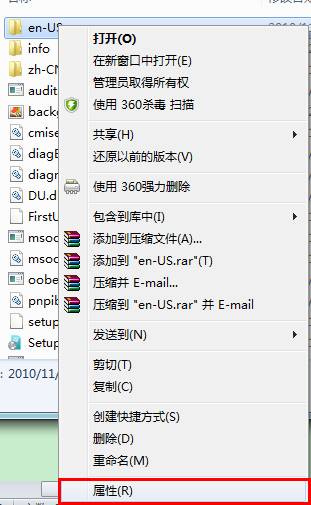
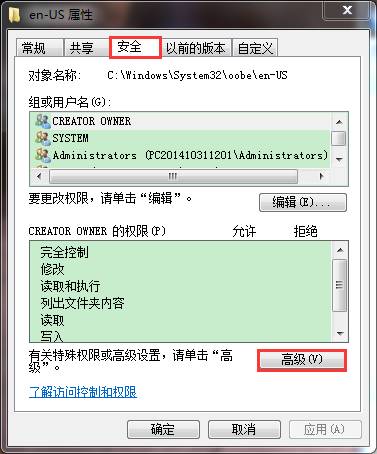 在高级安全设置窗口中,我们点击“所有者”可以看到当前所有者为“TrustedInstaller”,我们则需要将其更改成当前用户才能对其进行修改。如图所示:
在高级安全设置窗口中,我们点击“所有者”可以看到当前所有者为“TrustedInstaller”,我们则需要将其更改成当前用户才能对其进行修改。如图所示:
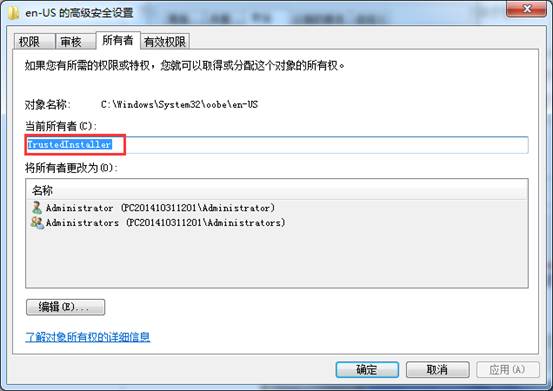 我们点击“编辑”,在界面中选择将所有者更改为我们当前的用户,然后点击“确定”,如图所示:
我们点击“编辑”,在界面中选择将所有者更改为我们当前的用户,然后点击“确定”,如图所示:
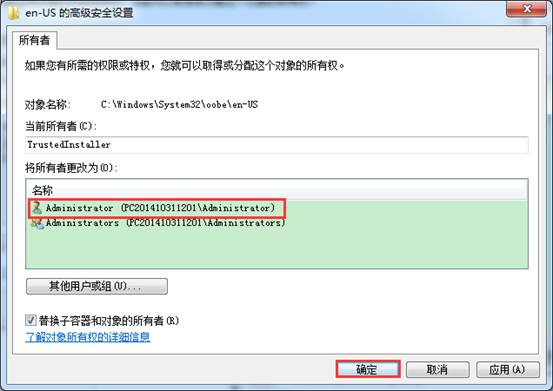
 这样我们就获得所有者权限了,就能够对文件赋予相应的控制权限了。我们鼠标选择目标文件后右键“属性”,然后选择“安全”,然后点击“编辑”,如图所示:
这样我们就获得所有者权限了,就能够对文件赋予相应的控制权限了。我们鼠标选择目标文件后右键“属性”,然后选择“安全”,然后点击“编辑”,如图所示:
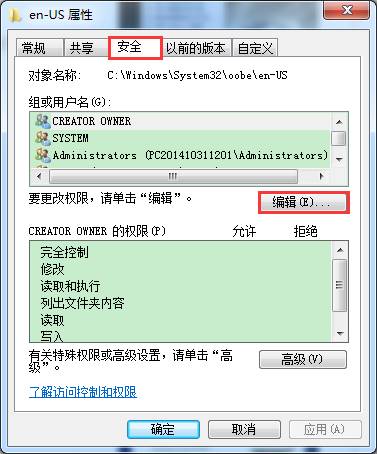 在弹出的权限窗口中,我们就能对当前用户的权限进行编辑,我们赋予当前用户“完全控制”权限,然后点击“确定”,如图所示:
在弹出的权限窗口中,我们就能对当前用户的权限进行编辑,我们赋予当前用户“完全控制”权限,然后点击“确定”,如图所示:
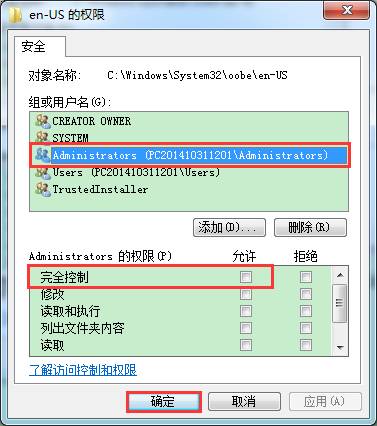 操作到此我们就拥有了完全控制的权限,就能够对文件或是文件夹进行修改了,这就是修改文件权限的方法。如果你也需要修改权限就可以按照上述方法进行操作,不过这里建议我们修改完后及时将权限还原,这样就没有安全隐患了。
操作到此我们就拥有了完全控制的权限,就能够对文件或是文件夹进行修改了,这就是修改文件权限的方法。如果你也需要修改权限就可以按照上述方法进行操作,不过这里建议我们修改完后及时将权限还原,这样就没有安全隐患了。
------分隔线------
上一篇:怎样给Win8系统设置默认浏览器
小马U盘装系统软件推荐
-
 小马windows2003PE工具箱 201601增强版
小马windows2003PE工具箱 201601增强版1.体积小,整个软件包大小仅169MB,下载时间快,总的时间不超过5分钟,为您免去苦苦等待的过程; 2.安...
-
 小马 Win03PE 极速精简版 装机推荐 201601
小马 Win03PE 极速精简版 装机推荐 201601小马win03pe 极速版 系统维护工具箱新版发布 软件版本:2016.01 软件大小:53.9 MB 更新内容: 1、建立新的...
-
 小马win7PE系统工具箱v1.0正式版(专业pe维护)
小马win7PE系统工具箱v1.0正式版(专业pe维护)小马windows7PE工具箱v1.0正式版 版本号:1.0 更新内容: 1.升级版本号为v1.0最新版本; 2.优化主程序代码...
